Bevor Sie einen Testklon oder eine Umstellung auf einer migrierenden VM durchführen können, müssen Sie die Compute Engine-Zieldetails festlegen, die die Landing-Zone für die VM in Google Cloud definieren. Diese Details umfassen das Google Cloud-Projekt und die Netzwerkeinstellungen, aber auch:
- Anzahl der CPUs
- Arbeitsspeichermenge
- weiteren praktischen Funktionen
Weitere Informationen finden Sie unter Ziel für eine migrierte VM konfigurieren.
Damit Sie die optimalen Einstellungen für das Compute Engine-Ziel ermitteln können, können Sie mit Migrate to Virtual Machines einen Quell-VM-Nutzungsbericht erstellen. Dieser Bericht enthält Informationen zur Ressourcenzuweisung und -nutzung für die Quell-VMs, die in Ihrer Migrationsquelle bereitgestellt wurden.
Wenn Sie einen Bericht erstellen, legen Sie eine Dauer (Woche, Monat, Jahr) für die Nutzungsdaten fest.
Für die angegebene Quell-VM zeigt der Bericht dann die folgenden Informationen an, die für diese Dauer berechnet wurden:
- Anzahl der zugewiesenen vCPUs für die Quell-VM, die durchschnittlichen CPU-Auslastung und die maximalen CPU-Auslastung
- Zugewiesener Arbeitsspeicher (GB), durchschnittliche Speichernutzung und maximale Speichernutzung
- Durchschnittlicher und maximaler Netzwerkdurchsatz (kbit/s)
- Durchschnittliche und maximale Laufwerk-E/A-Rate (kbit/s)
Mit diesen Informationen können Sie dann die Compute Engine-Zieldetails festlegen.
Hier sehen Sie einen Beispielbericht:
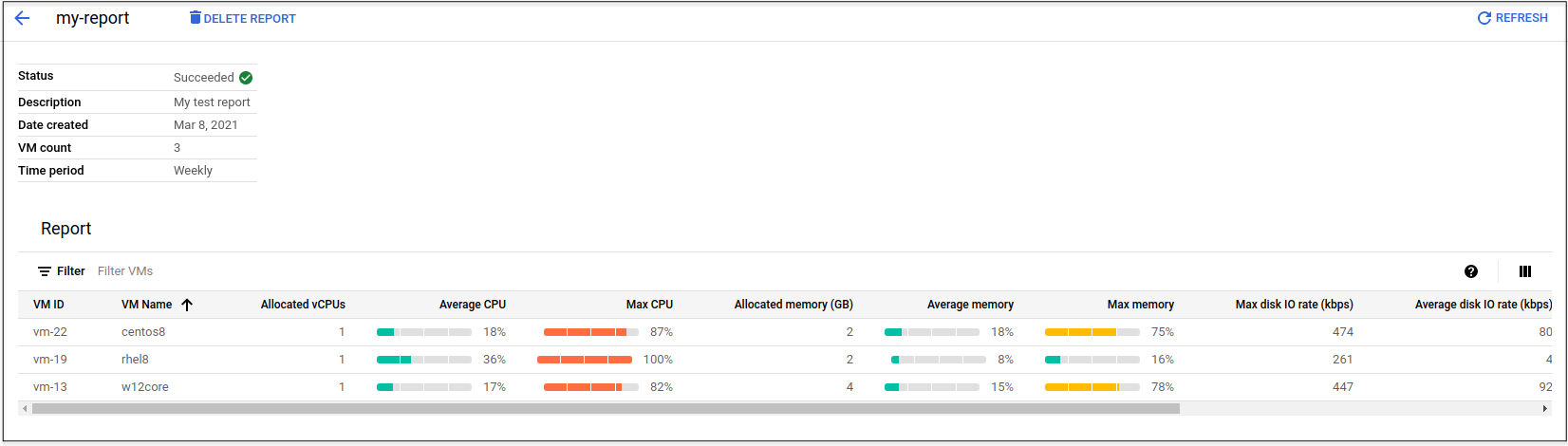
Auslastungsbericht erstellen
So generieren Sie einen Bericht:
Öffnen Sie in der Cloud Console die Seite „Migrate to Virtual Machines“:
Wählen Sie den Tab Quellen aus.
Wählen Sie in der Drop-down-Liste Ihre Migrationsquelle aus.
Eine Tabelle mit den Quell-VMs in der Migrationsquelle wird angezeigt.
Wählen Sie eine oder mehrere VMs aus.
Wählen Sie Bericht erstellen aus und geben Sie Name, Beschreibung (optional) und Zeitraum für den Bericht ein.
Der Name muss aus Kleinbuchstaben (a–z), Ziffern und Bindestrichen bestehen.
Wählen Sie Erstellen.
Das Erstellen des Berichts dauert etwa eine Minute.
Wählen Sie Berichte anzeigen aus.
Es wird eine Liste der verfügbaren Berichte angezeigt, die nach Berichtsnamen sortiert ist.
Wählen Sie den Namen eines Berichts aus, um die Ergebnisse aufzurufen.
